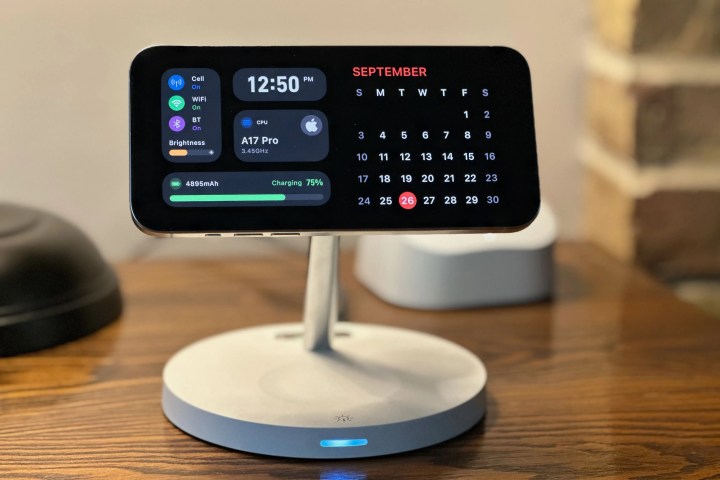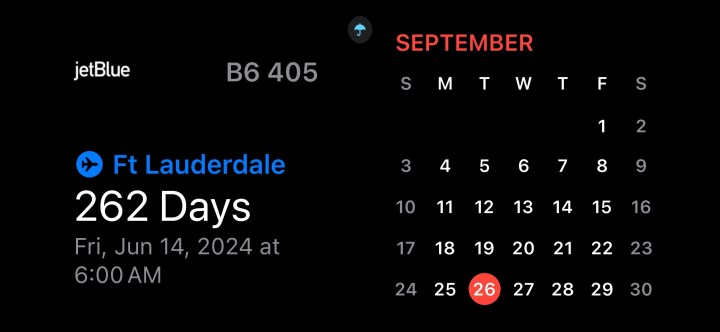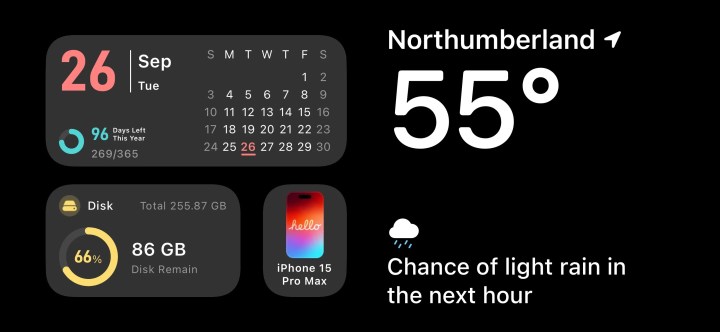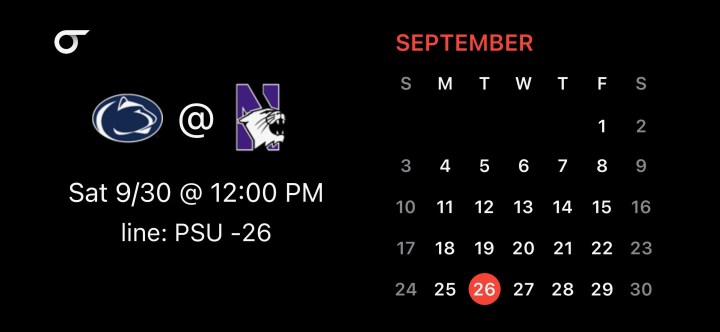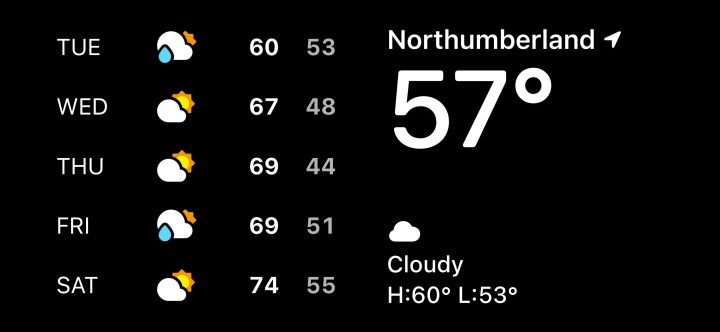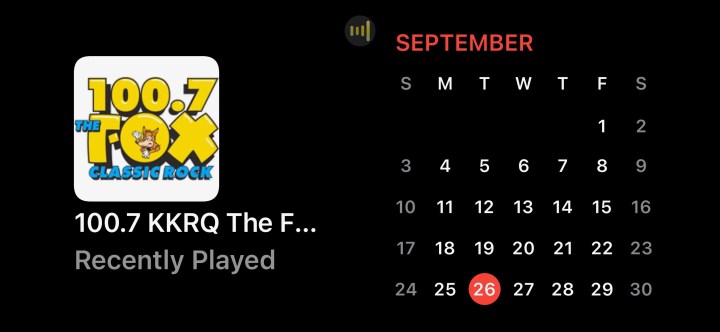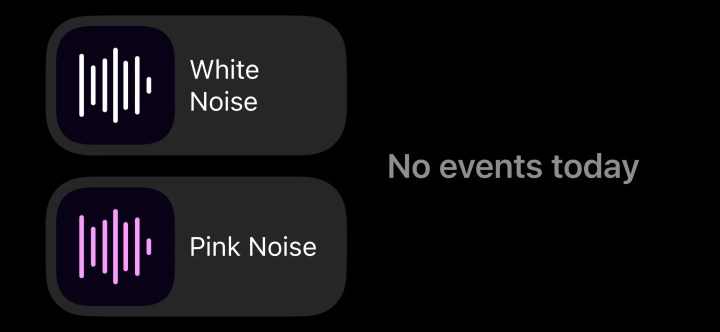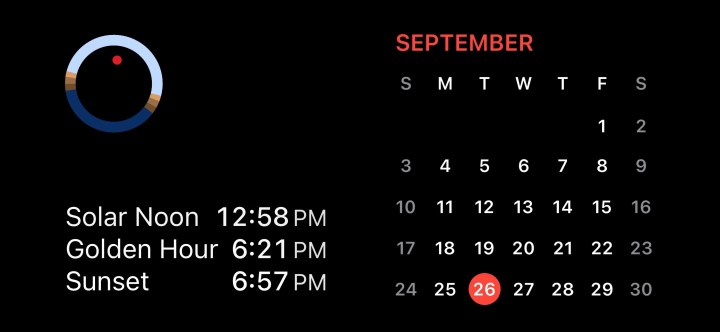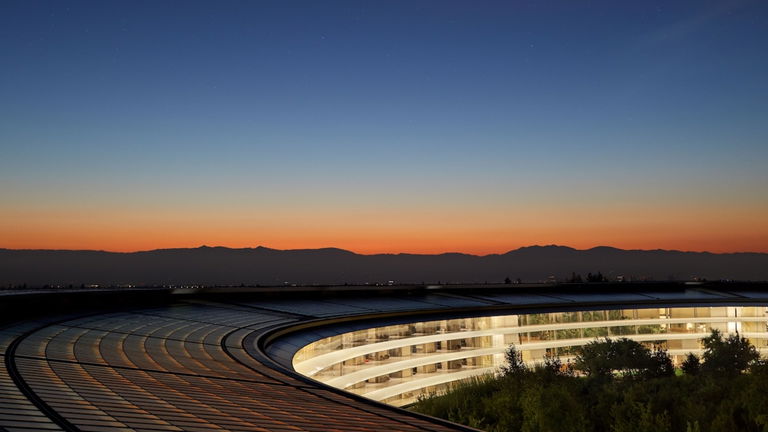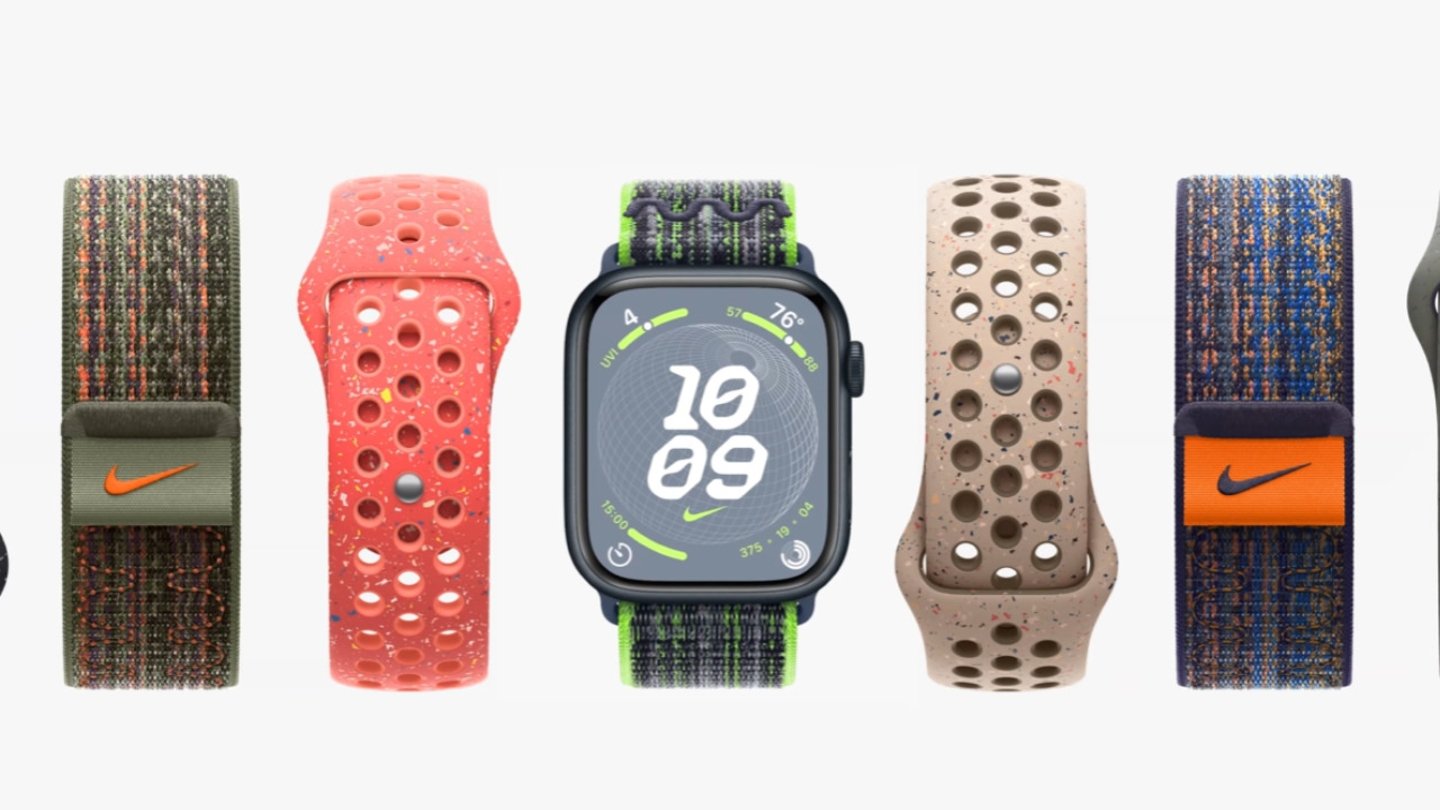Tras varios modelos de alta gama de Xiaomi con cámaras Leica, estas por fin debutan en una serie 'T' con los nuevos Xiaomi 13T Series. Son dos modelos, con el Xiaomi 13T y Xiaomi 13T Pro, que se están presentando hoy en Berlín, pero a los cuales hemos podido ya tener acceso con antelación.
La idea del fabricante es precisamente la de "hacer más accesibles los móviles Xiaomi con Leica". De hecho, sus dos modelos son prácticamente idénticos, a excepción del procesador, memorias, potencia de carga y precio. En Xataka hemos podido ya trastear con el 'Pro' y te contaremos cómo ha sido esa primera toma de contacto.
Ficha técnica del Xiaomi 13T Pro
| XIAOMI 13T PRO |
|---|
DIMENSIONES Y PESO | Versiones verde y negro: 162,2 x 75,7 x 8,49 mm y 206 gramos Modelo azul: 162,2 x 75,7 x 8,62 mm y 200 gramos |
|---|
PANTALLA | AMOLED de 6,69 pulgadas Resolución de 2.712 x 1.220p 446 ppi Relación de aspecto 20:9 Hasta 2.600 nits de brillo Dolby Vision HDR10+ 144 Hz de tasa de refresco |
|---|
PROCESADOR | MediaTek Dimensity 9200+ |
|---|
RAM | 12 GB / 16 GB LPDDR5X |
|---|
ALMACENAMIENTO | 256 GB / 512 GB / 1 TB UFS 4.0 |
|---|
CÁMARA DELANTERA | 20 Mpx f/2,2 |
|---|
CÁMARAS TRASERAS | Principal: 50 Mpx f/1,9 con OIS Telefoto: 50 Mpx f/1,9 Gran angular: 12 Mpx f/2,2 |
|---|
BATERÍA | 5.000 mAh Carga rápida de 120 W (por cable) |
|---|
SOFTWARE | MIUI 14 con Android 13 |
|---|
CONECTIVIDAD | Wi-Fi 7 5G Bluetooth 5.4 NFC Dual SIM USB-C |
|---|
OTROS | Sensor de huellas en pantalla Certificación IP68 |
|---|
PRECIO | Desde 799,99 euros |
|---|
Buenas noticias en diseño, aunque con algún que otro "pero"
El Xiaomi 13T Pro no es un teléfono compacto y partiendo de esta clara premisa podemos hacer algunas concesiones. Pese a rondar los 200 gramos no lo hemos notado especialmente pesado, aunque sí que tiende a pesar más en la parte superior, que es donde se ubica el módulo de cámaras (de mayor tamaño que en los Xiaomi 13, por cierto). Por lo demás, se hace cómodo en mano.
A esta buena sensación ayuda tener unos laterales que, pese a ser rectos, tienen una curvatura que favorece el agarre, aunque aquí hay claras diferencias entre los modelos en color verde y negro con respecto al azul. Esto se debe fundamentalmente a los acabados, siendo de cristal en el caso de esos primeros, mientras que el azul ofrece un cuero vegano que se hace más agradable al tacto y con un aparente menor riesgo de que resbale.
Deteniéndonos precisamente en ese modelo de cuero vegano, decir que ofrece una capa de silicona imperceptible al ojo, pero que aporta mucho a esa sensación de suavidad, así como a ser resistente al agua y al polvo con certificación IP68 (también lo tienen los modelos de otro color). Desde Xiaomi nos recuerdan lo destacado de esa certificación, dado que debuta en la gama 'T' con este modelo.
Eso sí, a falta de probar en profundidad el terminal, tememos que ese material de cuero sintético empeore la experiencia en tareas exigentes como los videojuegos con gráficos al máximo, dado que la refrigeración suele ser peor en móviles con ese material. Más aún si no cuentan con un sistema avanzado de refrigeración mediante cámara de vapor como sí tienen otros móviles del fabricante como el Xiaomi 13 Ultra.
En el caso de los modelos en color negro y verde, su pega principal es que atraen huellas con mucha facilidad y sobre todo el negro. Mientras en el verde son algo más disimuladas, el negro deja un sabor tremendamente agridulce. Y es que se ve espectacular al más puro estilo de un piano, pero es rozarlo y notar ya que dejamos huella. Así, intuimos que habrá que llevarlo sí o sí con funda (eso o estar continuamente pasándole una gamuza).
De la pantalla, pocos peros podemos poner. Nos hemos quedado con ganas de ponerla a prueba bajo un potente sol que le haga brillar con sus 2.600 nits de pico. En otros términos como el de los ángulos de visión o el calibrado del color, se ve de fábula. También se siente fluida con los 144 Hz de refresco, aunque debemos advertir que no vienen configurados de serie.
Un chip diseñado para no echar en falta a Qualcomm
Xiaomi venía dividiendo su gama 'T' en MediaTek y Qualcomm para sus dos modelos anuales, aunque en estos Xiaomi 13T lo apuestan todo a este primero. Así, vemos que este Xiaomi 13T Pro viene con corazón Dimensity 9200+. Sin ninguna personalización por parte de MediaTek para Xiaomi y a falta de probarlo, apunta a dar guerra a chips de alto rango de Qualcomm.
En nuestras primeras impresiones poco hemos podido probar este chip, dado que es en tareas exigentes donde se le puede desafiar. En cualquier caso, y aquí interviene también el software, en usos cotidianos no se experimentan tirones ni nada parecido. Y no es poco viniendo de donde venimos con un MIUI que durante años nos ha generado algún que otro quebradero de cabeza.
Precisamente hablando de software, este Xiaomi 13T Pro viene con MIUI 14 basado en Android 13. Esto era algo de esperar, aunque no tanto la gran noticia de que recibirá 4+1 años de actualizaciones, incluyendo cuatro versiones completas de Android y un último año de parches de seguridad. Por lo pronto, en su horizonte se vislumbra Android 14 de la mano de un MIUI 15 que hasta ahora no ha sido presentado.
La apuesta y gran diferencia del Xiaomi 13T Pro con respecto al 13T viene con unas inmensas memoria RAM y ROM
Retomando el hardware, impresiona ver la fuerte apuesta de Xiaomi por el apartado de memorias en el Xiaomi 13T Pro. Hasta 16 GB de RAM del tipo LPDDR5X y memorias UFS 4.0 de 1 TB nos encontramos en su versión más avanzada. Es pronto para saber hasta qué punto es marketing o sí de verdad experimentamos mejorías en rendimiento a largo plazo, pero sobre la hoja de especificaciones destaca y lo hace para bien.
Otro aspecto que no hemos podido probar a fondo, pero que ya conocemos sobradamente, es el de la batería. Repite la fórmula del Xiaomi 12T Pro con 5.000 mAh y hasta 120 W de carga por cable que, según dice el fabricante, es capaz de recargar la batería de 0 a 100% en 19 minutos. Eso sí, en esta edición estrenamos los 144 Hz, por lo que está por ver en qué medida afecta al consumo con respecto a los 120 Hz de su antecesor.
El debut de Leica en la serie 'T' apunta alto
No, no será este un terminal que compita con el Xiaomi 13 Ultra y puede que ni siquiera con un Xiaomi 13 Pro. Y no porque lo digamos nosotros, sino que es algo evidente en vistas de sus especificaciones y que la propia Xiaomi reconoce. Ya como decíamos al inicio, la idea es hacer accesible las cámaras Leica de Xiaomi, aunque tampoco a costa de recortes bruscos.
Pese a que algunas voces en Xiaomi avisan de que en circunstancias muy concretas puede llegar a igualar y hasta superar los resultados de un Xiaomi 13 Pro, no es lo habitual. Sobre el papel apunta muy bien con una triple cámara de 50+50+12 megapíxeles. Eso sí, como siempre, no todo son los megapíxeles y sí otros factores en los que quiere presumir, como la colorimetría.
Ejemplos de fotografías con gran angular (izda.) y con zoom (dcha.)
Habrá tiempo de analizar más fotografías y con mucho más detalle, pero tenemos ya ejemplos como los anteriores que nos dejan buenas y malas sensaciones. Buenas en lo que a color se refiere, así como nitidez y buen nivel de detalles, aunque con serias dudas con el gran angular y su evidente distorsión de los laterales.
Otro ejemplo de gran angular (izda.), pero acompañado esta vez del sensor principal (dcha.)
Dicen desde Xiaomi haber puesto especial mimo junto con Leica en todos los sensores, añadiendo elementos como un recubrimiento de tinta en las lentes para evitar fugas de luz, así como una gran dedicación del software como principal impulsor de la fotografía.
Para hacer honor a Leica, encontramos dos de sus clásicos estilos fotográficos. Por un lado el "modo auténtico" con colores más sentimentales y por otro el "modo vibrante" que, pese a ofrecer una mayor intensidad de colores, se acerca más al color natural de las escenas. Aparte, un tercer modo en el que podemos personalizar los filtros mientras los vemos ajustándose en tiempo real con la app de cámara.
También en esta generación se ha puesto especial énfasis en la grabación de vídeo de hasta 8K. Eso sí, con algunas concesiones en ese modo, dado que ahí se perdería la estabilización óptica de imagen que sí ofrece el sensor principal para fotografía y para vídeos en 4K.
Buenas sensaciones, aunque aún con algunas dudas por resolver
En definitiva, el Xiaomi 13T Pro nos deja un buen sabor de boca, pero sobre todo nos deja con ganas de más y de resolver dudas. ¿Qué tal es el rendimiento del Dimensity 8200+ y cómo afecta el cuero vegano a ello? ¿Aguanta igual la batería con los nuevos 144 Hz? ¿En qué punto se sitúan a nivel fotográfico con la propia Xiaomi y con otros competidores?
Por supuesto, esas y otras muchas cuestiones trataremos de resolverlas en un análisis en profundidad del dispositivo. Por lo pronto, y de acuerdo a estas primeras impresiones, podemos esperar que queden por detrás del Xiaomi 13 Pro, pero intuimos por su precio que serán una dura competencia para ellos y, quien sabe, puede que también para los no tan lejanos Xiaomi 14.


 Los podcast tienen el mismo tono y estilo que las voces originales. (Spotify)
Los podcast tienen el mismo tono y estilo que las voces originales. (Spotify)

 Los podcast tienen el mismo tono y estilo que las voces originales. (Spotify)
Los podcast tienen el mismo tono y estilo que las voces originales. (Spotify)